PS特效镜头效果制作镜头冲刺效果简单易学
1、以下图为例,看下怎么操作
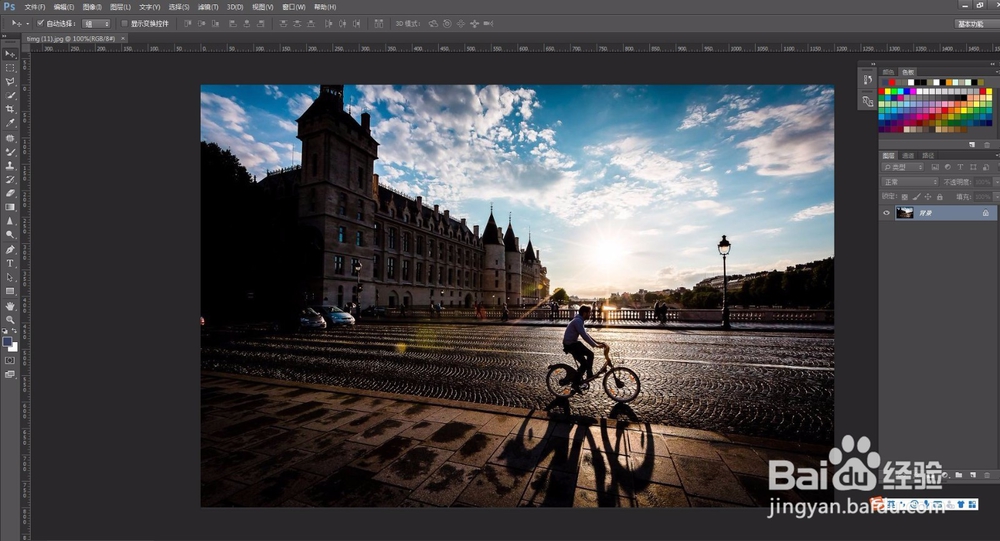
2、首先【Ctrl+J】复制一层
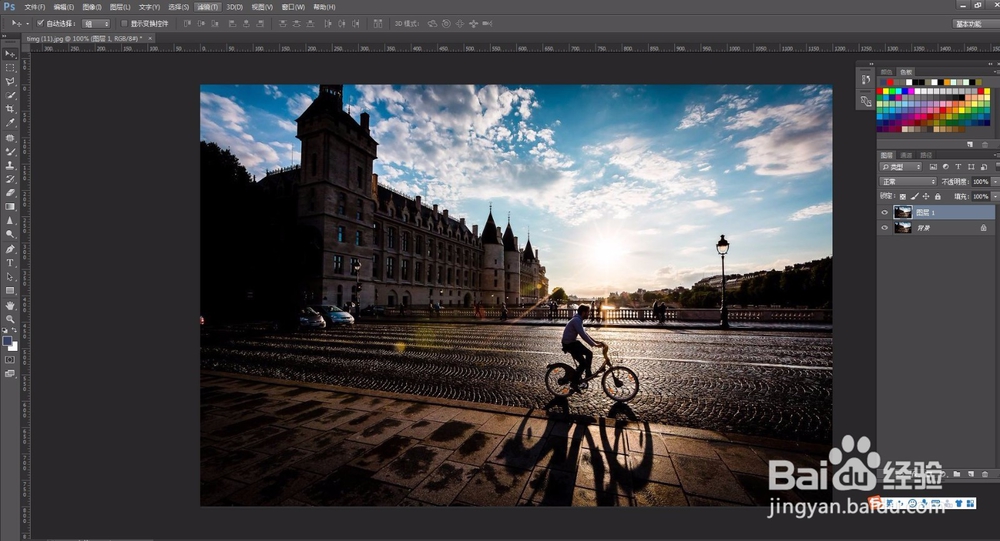
3、然后执行--【滤镜】--【模糊】--【径向模糊】
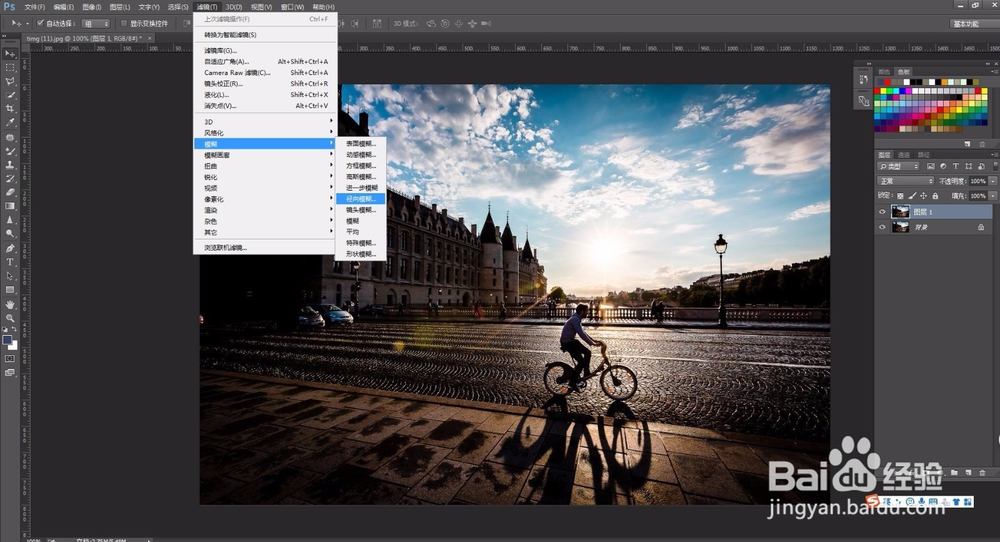
4、出现窗口后,调整参数,【数量为45-80左右】,模糊方法选择【缩放】
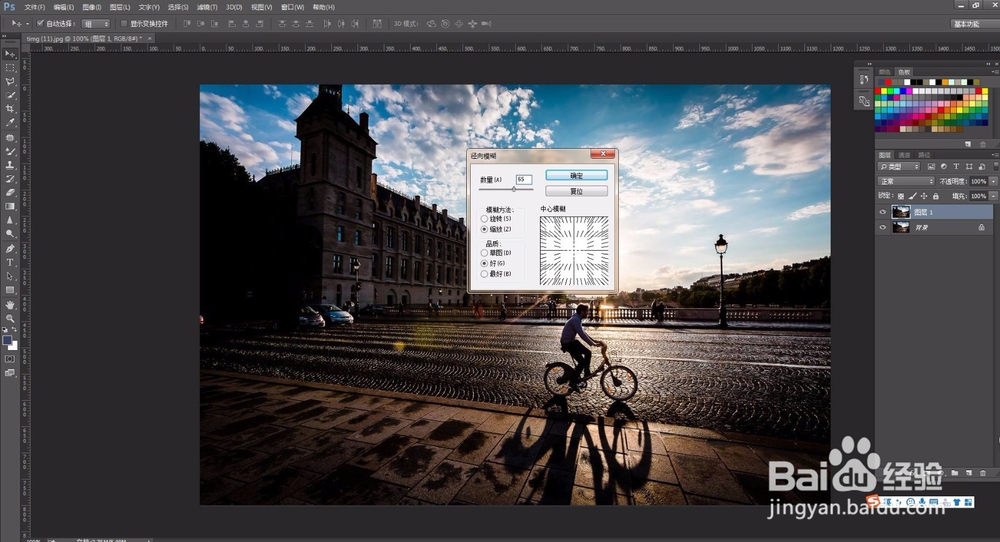
5、然后添加【图层蒙版】

6、选择【橡皮】工具,前景色为【黑色】
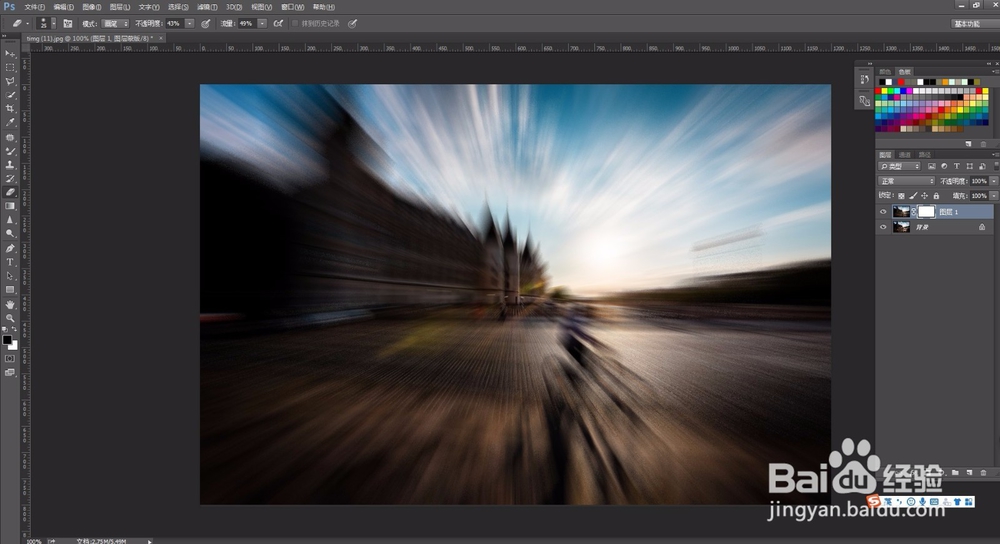
7、接着利用橡皮工具把人物擦出来

8、最后把填充适当的修改下就可以了
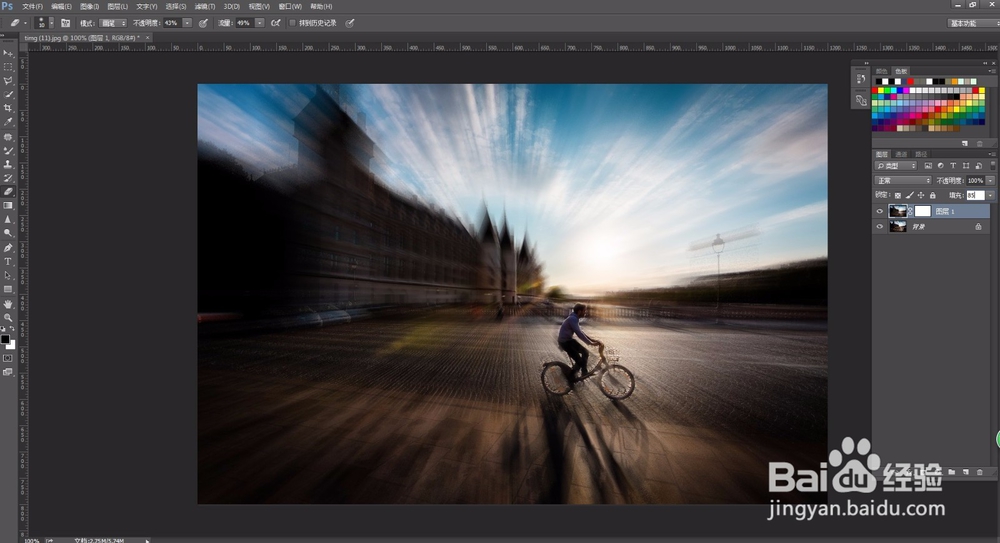
声明:本网站引用、摘录或转载内容仅供网站访问者交流或参考,不代表本站立场,如存在版权或非法内容,请联系站长删除,联系邮箱:site.kefu@qq.com。
阅读量:148
阅读量:63
阅读量:176
阅读量:174
阅读量:177